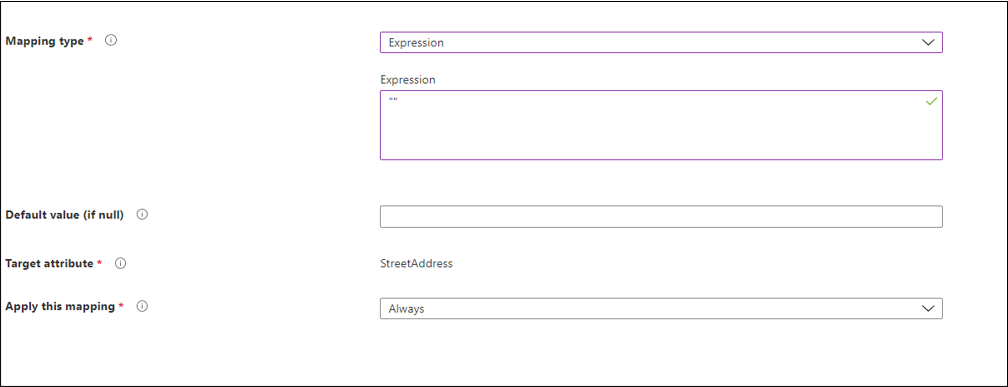使用雲端同步的運算式產生器
表達式產生器是 Azure 中位於雲端同步下的新函式。它可協助您建置複雜的表達式。 您可以使用它來測試這些表達式,再將它們套用至雲端同步處理環境。
使用表達式產生器
若要存取表示式產生器:
- 以至少混合式 管理員 istrator 身分登入 Microsoft Entra 系統管理中心。
- 流覽至身分>識別混合式管理>Microsoft Entra 連線> Cloud 同步處理。

在 [組態] 底下,選取您的設定。
在 [管理屬性] 底 下,選取 [ 按兩下以編輯對應]。
在 [ 編輯屬性對應 ] 窗格中,選取 [ 新增屬性對應]。
在 [對應類型] 底下,選取 [表達式]。
選取 [試用運算式產生器] **。
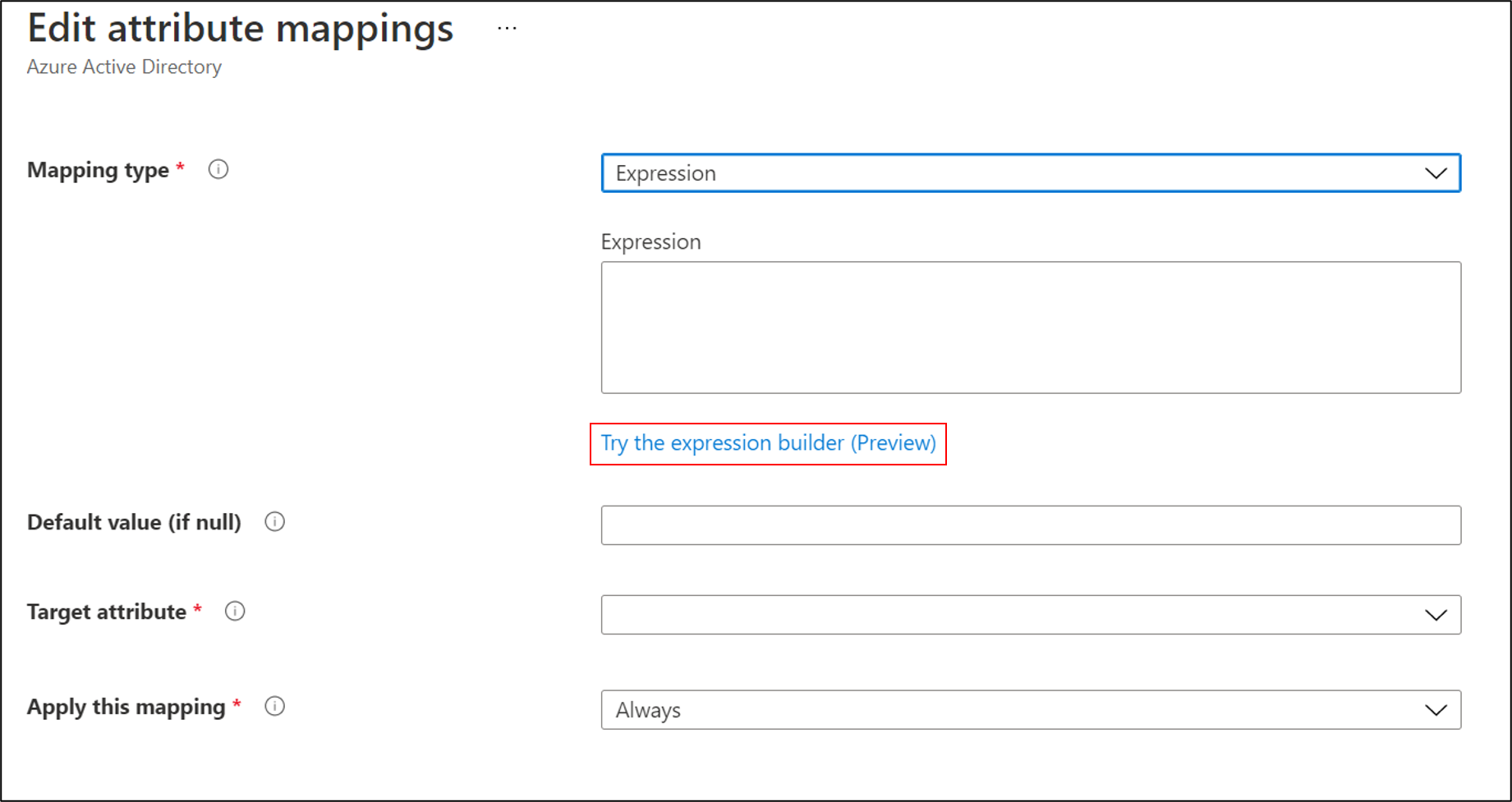
建置表達式
在本節中,您會使用下拉式清單從支援的函式中選取。 然後,根據選取的函式,填入更多方塊。 選取 [ 套用運算式] 之後,語法會出現在 [ 表達式] 輸入 方塊中。
例如,藉由從下拉式清單中選取 [取代 ],就會提供更多方塊。 函式的語法會顯示在淺藍色方塊中。 顯示的方塊會對應至您所選取函式的語法。 根據所提供的參數,Replace 的運作方式會有所不同。
在此範例中,提供 oldValue 和 replacementValue 時,所有出現的 oldValue 都會以 replacementValue 取代來源中。
如需詳細資訊,請參閱 取代。
您需要做的第一件事是選取屬性做為 replace 函式的來源。 在此範例中 ,會選取郵件 屬性。
接下來,尋找 oldValue 的方塊,然後輸入 @fabrikam.com。 最後,在 replacementValue 的方塊中,填入 @contoso.com 值。
表達式基本上會說,以 值@fabrikam.com@contoso.com取代用戶物件上的 mail 屬性。 當您選取 [新增運算式] 時,您可以在 [運算式] 輸入方塊中看到語法。
注意
請務必根據您選取 [取代] 時發生的語法,將值放在與 oldValue 和 replacementValue 對應的方塊中。
如需支持表達式的詳細資訊,請參閱 在 Microsoft Entra ID 中撰寫屬性對應的表達式。
表達式產生器輸入方塊的相關信息
根據您選取的函式而定,表達式產生器所提供的方塊將接受多個值。 例如,JOIN 函式會接受字串或與指定屬性相關聯的值。 例如,我們可以使用 [givenName] 屬性值中包含的值,並將它與 @contoso.com 字串值聯結,以建立電子郵件位址。
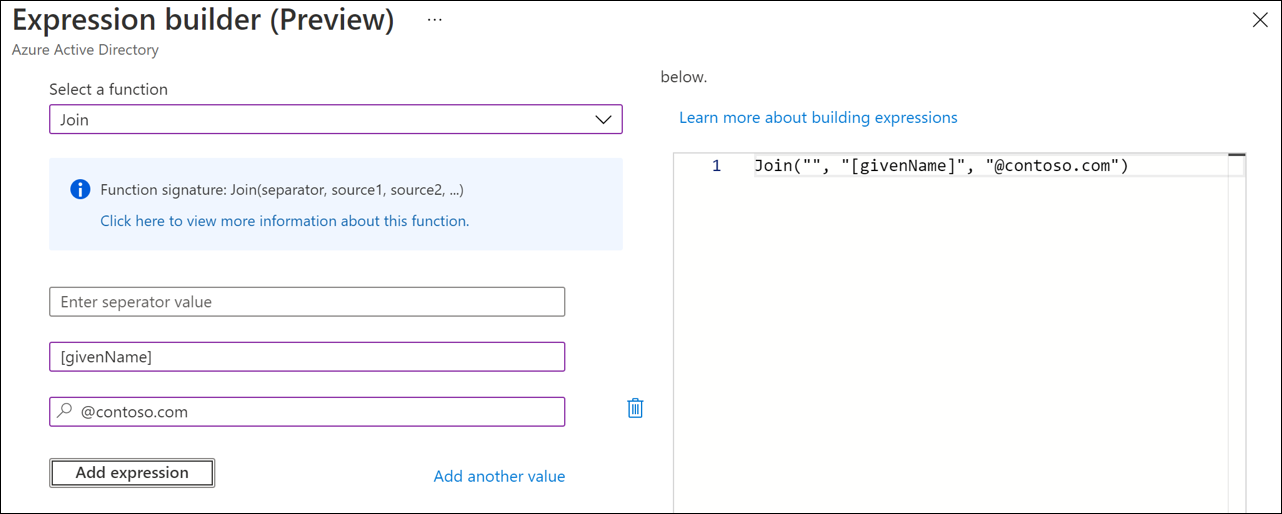
如需可接受值以及如何撰寫表達式的詳細資訊,請參閱 在 Microsoft Entra ID 中撰寫屬性對應的運算式。
測試表達式
在本節中,您可以測試表達式。 從下拉式清單中,選取 郵件 屬性。 使用 @fabrikam.com 填入值,然後選取 [ 測試表達式]。
@contoso.com 值會出現在 [檢視運算式輸出] 方塊中。
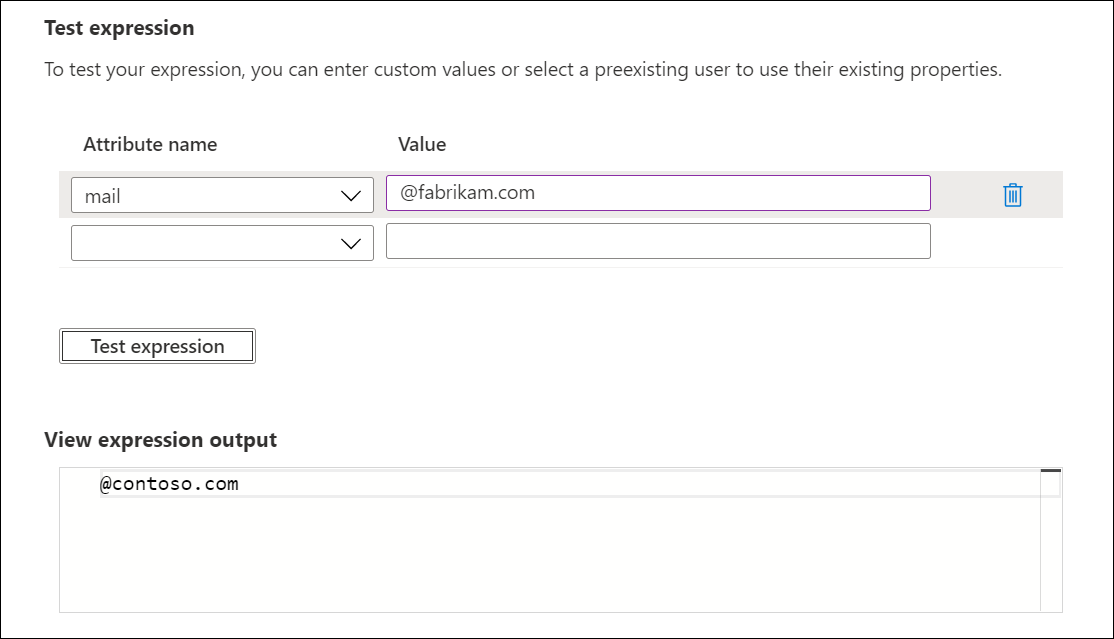
部署表達式
滿意表達式之後,請選取 [ 套用運算式]。

此動作會將表示式新增至代理程式組態。
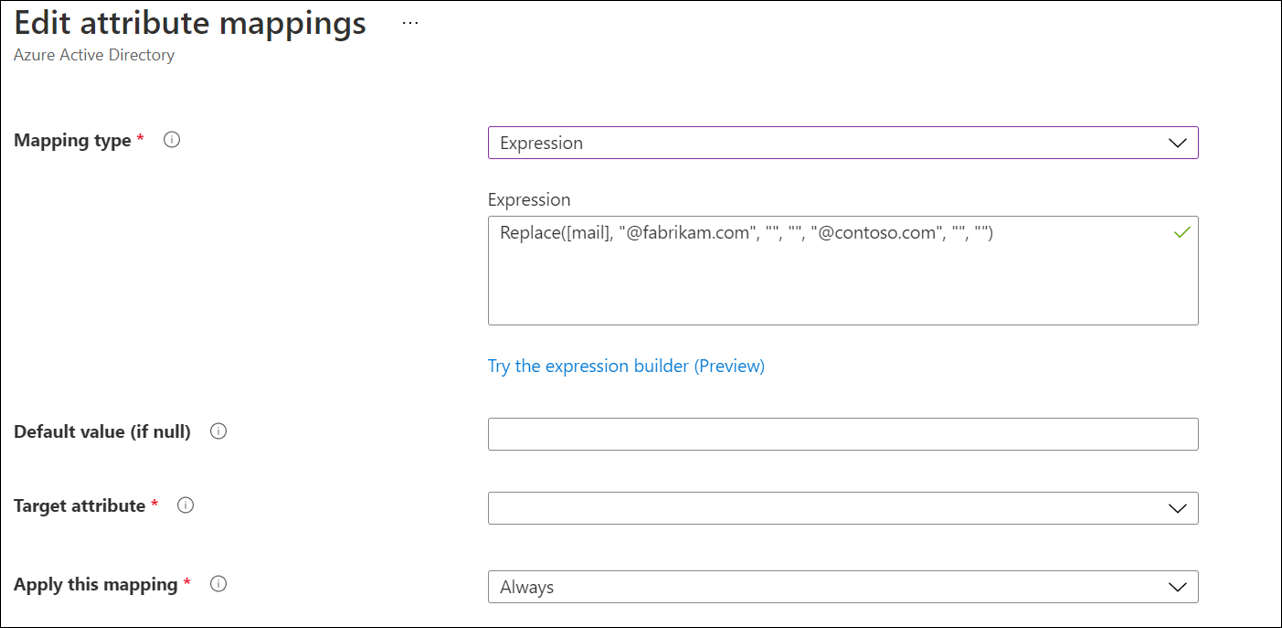
在表達式上設定NULL值
若要將屬性值設定為 NULL,請使用運算式搭配的值 ""。 此表達式會將 NULL 值流向目標屬性。